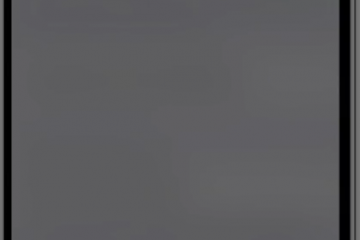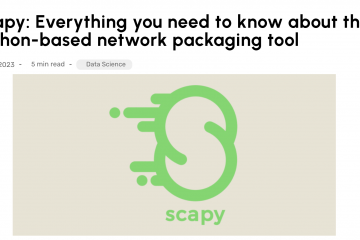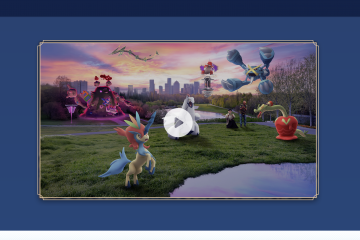了解如何設置 Windows XP 虛擬機可以讓您在現代 PC 上運行經典軟件、使用舊硬件工具或重溫舊遊戲。您無需直接在計算機上安裝 Windows XP,而是使用虛擬化,以便一切都包含在安全、隔離的環境中。
本指南介紹瞭如何使用兩種方法在 VirtualBox 中設置 Windows XP 虛擬機:從 Windows XP ISO 進行全新安裝,以及使用現有 Windows XP VHD 映像(例如 Windows XP 模式中的 VirtualXP.VHD)進行更快的設置。在撰寫本文時,只要您的硬件支持虛擬化,這兩種方法都適用於當前的 Windows 10 和 Windows 11 系統。
您需要 VirtualBox 以及 Windows XP ISO 映像或 Windows XP VHD 才能繼續。這兩種方法都允許您運行 Windows XP 虛擬機;它們只是在安裝 XP 的方式上有所不同。
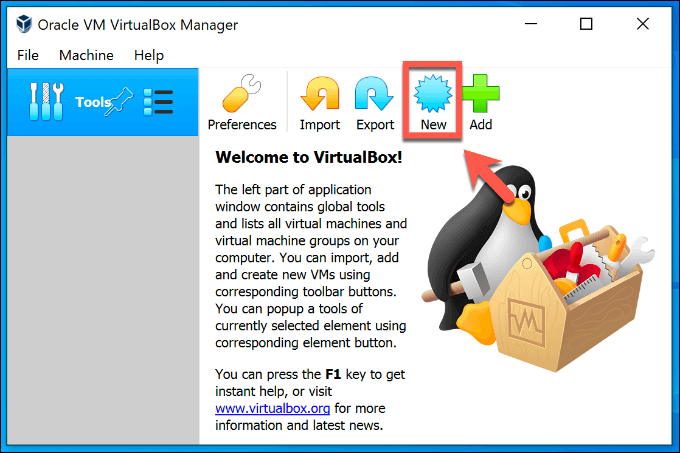 為您的主機操作系統下載最新的 VirtualBox 安裝程序並進行安裝。 如果您計劃執行全新安裝,請獲取合法的 Windows XP ISO 文件和有效的產品密鑰。 如果您更喜歡 VHD 方法,可以選擇從合法的 XP 模式源下載 Windows XP VHD,例如 VirtualXP.VHD。 計劃使該 Windows XP 虛擬機保持脫機狀態或遵循嚴格的網絡規則,因為 XP 不再接收安全更新。
為您的主機操作系統下載最新的 VirtualBox 安裝程序並進行安裝。 如果您計劃執行全新安裝,請獲取合法的 Windows XP ISO 文件和有效的產品密鑰。 如果您更喜歡 VHD 方法,可以選擇從合法的 XP 模式源下載 Windows XP VHD,例如 VirtualXP.VHD。 計劃使該 Windows XP 虛擬機保持脫機狀態或遵循嚴格的網絡規則,因為 XP 不再接收安全更新。
方法 1:從 ISO 在 VirtualBox 中安裝 Windows XP
方法 1 使用標準 Windows XP ISO 文件從頭開始創建新的 Windows XP 虛擬機。當您擁有許可的 XP 光盤或 ISO 並且想要乾淨、可預測的設置時,此方法非常有效。
創建新的 Windows XP 虛擬機
您首先在 VirtualBox 中為 Windows XP 虛擬機創建一個新的 VM。這可確保默認設置符合 XP 的預期。
打開 VirtualBox 並單擊工具欄上的新建按鈕。 輸入名稱,例如 Windows XP,以便 VirtualBox 自動將類型設置為 Microsoft Windows,將版本設置為 Windows XP(32 位)。 如果版本未顯示 Windows XP,請手動將其更改為 Windows XP(32 位),以便更好地與舊版 XP 軟件兼容。 將內存大小設置為至少512 MB;如果您有足夠的 RAM,請使用1024 MB–2048 MB以獲得更流暢的性能。 選擇立即創建虛擬硬盤並繼續查看硬盤選項。
配置虛擬硬盤
虛擬硬盤存儲您的Windows XP 安裝、程序和文件。您可以使用動態分配的磁盤來節省主機存儲,同時仍為 XP 提供增長空間。
選擇 VDI(VirtualBox 磁盤映像) 作為硬盤文件類型。 選擇動態分配,讓文件隨著您添加數據而增長。 將虛擬磁盤大小設置為至少20 GB;如果您計劃安裝大型 Windows XP 程序,請分配更多空間。 選擇 VirtualBox 存儲磁盤的文件夾,然後單擊創建以完成基本 VM 設置。
附加 Windows XP ISO 和調整設置
接下來附加 Windows XP ISO,以便虛擬機像 DVD 一樣從它啟動。此步驟還讓您有機會調整系統、顯示和網絡選項。
在 VirtualBox 中選擇新的 Windows XP VM,然後單擊設置。 在系統選項卡上,確認基本內存與您之前的選擇相符,並僅在安裝完成後將硬盤移動到光纖之上。 在處理器選項卡上,分配至少一個CPU核心;如果您的主機電腦可以騰出兩個核心,通常會感覺更流暢。 打開顯示選項卡並將視頻內存增加到至少32 MB,以獲得更好的圖形和窗口大小調整效果。 轉到存儲選項卡,單擊空光驅,然後單擊光盤圖標並選擇選擇磁盤文件。 選擇您的 Windows XP ISO,以便 VirtualBox 將其安裝為虛擬 DVD。 在網絡選項卡上,保持啟用NAT以實現基本的 Internet 訪問,或者如果您希望隔離 Windows XP 虛擬機,則切換到僅主機。 單擊確定保存這些設置。
從 ISO 安裝 Windows XP
VM 從 ISO 啟動後,您可以按照正常的 Windows XP 設置步驟將操作系統安裝到虛擬磁盤上。
在 VirtualBox 中突出顯示您的 Windows XP VM,然後單擊啟動。 等待虛擬機從安裝的 Windows XP ISO 啟動並加載安裝程序。 按照屏幕提示在虛擬磁盤上創建或選擇分區。 選擇格式化選項,例如NTFS,並允許安裝程序將文件複製到虛擬硬盤。 出現提示時輸入您的 Windows XP 產品密鑰和區域設置。 讓 VM 重新啟動並完成設置的圖形部分,直到到達 XP 桌面。
安裝 VirtualBox Guest Additions
VirtualBox Guest Additions 通過更好的圖形、更流暢的鼠標集成和共享文件夾改進了 Windows XP 虛擬機。您應該在 XP 首次啟動後立即安裝它們。
在 Windows XP VM 運行的情況下,單擊 VirtualBox 菜單欄中的設備。 選擇插入來賓添加 CD 映像以將工具安裝到 XP 虛擬機內。 在 Windows XP 中打開我的電腦,然後雙擊 VirtualBox Guest Additions CD 圖標。 運行VBoxWindowsAdditions安裝程序並按照提示添加驅動程序和集成功能。 安裝完成後重新啟動虛擬機,以便新驅動程序生效。
啟用共享文件夾和最終調整
共享文件夾使您可以在主機系統和 Windows XP 虛擬機之間移動文件,而無需複雜的網絡設置。您還可以優化顯示和音頻設置,以獲得更流暢的 XP 體驗。
在 VirtualBox 菜單欄中,單擊設備,然後選擇共享文件夾。 單擊+圖標並選擇主機上的文件夾進行共享。 為其指定一個簡單的名稱,選中自動安裝,然後選擇設為永久(如果提供)。 重新啟動 XP VM,然後查看網上鄰居或共享文件夾的映射驅動器盤符。 在 Guest Additions 之後調整 XP 內的屏幕分辨率,以便桌面在 VirtualBox 窗口中清晰地縮放。
方法 2:在 VirtualBox 中使用 Windows XP VHD 映像 (VirtualXP.VHD)
方法 2 使用現有的 Windows XP VHD 映像(例如 Windows XP 模式中的 VirtualXP.VHD),而不是從 ISO 安裝。此方法可以讓您更快地預配置 Windows XP 虛擬機,但您仍必須遵守所使用的任何 XP 模式文件的許可規則。
準備 Windows XP VHD
在 VirtualBox 可以使用 Windows XP VHD 之前,您需要提取或找到 VirtualXP.VHD 文件。許多以前在 Windows 7 上使用過 Windows XP Mode 的用戶已經擁有此文件。
在您的電腦上找到 VirtualXP.VHD 文件,或者從合法的 Windows XP Mode 下載中提取該文件(如果您仍然可以訪問)。 將 VirtualXP.VHD 複製到存儲虛擬機的文件夾,以便以後可以輕鬆找到它。 確認 VHD 僅在您擁有相應 Windows XP 許可證或 XP 模式權限的系統上打開。
創建使用現有 VHD 的新 Windows XP VM
您無需創建空白虛擬磁盤,而是告訴 VirtualBox 將 Windows XP VHD 文件附加為 VM 的主硬盤驅動器。 VirtualBox 設置的其餘部分與方法 1 類似。
打開 VirtualBox 並單擊新建按鈕開始創建新虛擬機。 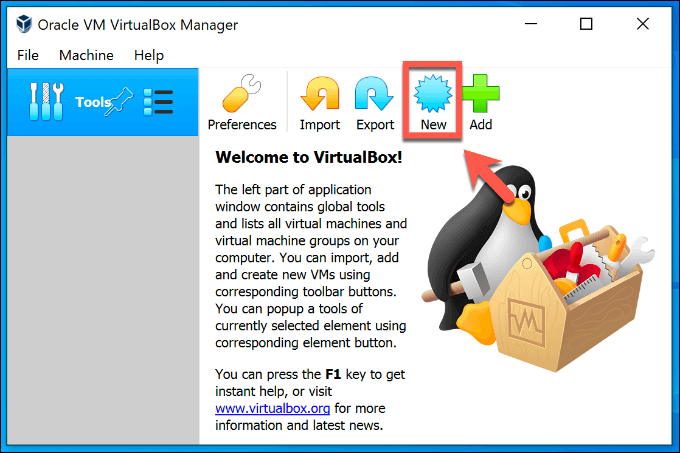 如果 VirtualBox 打開引導嚮導,請點擊底部的專家模式。 輸入名稱,例如 Windows XP VHD,以便 VirtualBox 將類型設置為 Microsoft Windows,將版本設置為 Windows XP(32 位)。 將內存大小設置為至少512 MB;如果您計劃運行較重的舊版應用程序,請增加它。
如果 VirtualBox 打開引導嚮導,請點擊底部的專家模式。 輸入名稱,例如 Windows XP VHD,以便 VirtualBox 將類型設置為 Microsoft Windows,將版本設置為 Windows XP(32 位)。 將內存大小設置為至少512 MB;如果您計劃運行較重的舊版應用程序,請增加它。 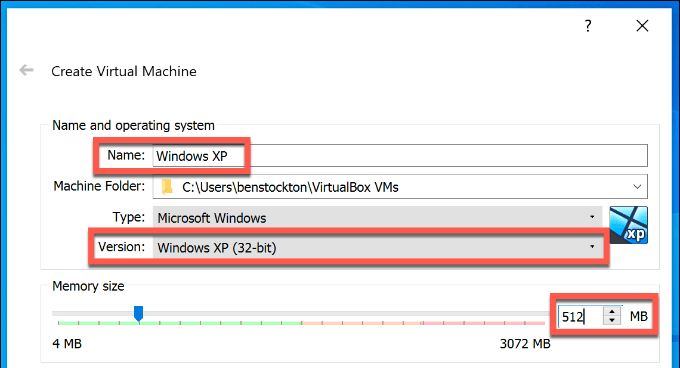
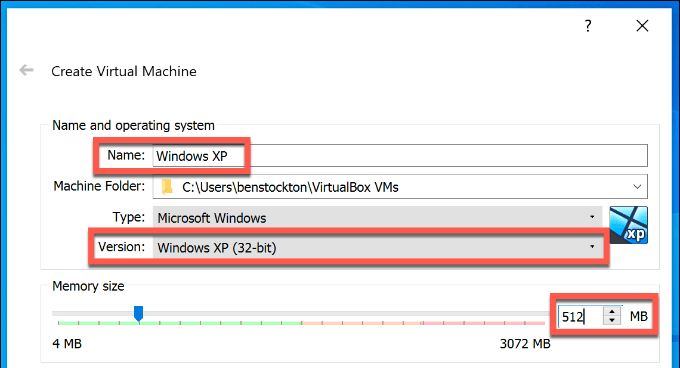 在硬盤部分中,選擇使用現有虛擬硬盤文件。 單擊下拉菜單旁邊的文件夾圖標,然後單擊“硬盤選擇器”窗口中的添加。
在硬盤部分中,選擇使用現有虛擬硬盤文件。 單擊下拉菜單旁邊的文件夾圖標,然後單擊“硬盤選擇器”窗口中的添加。 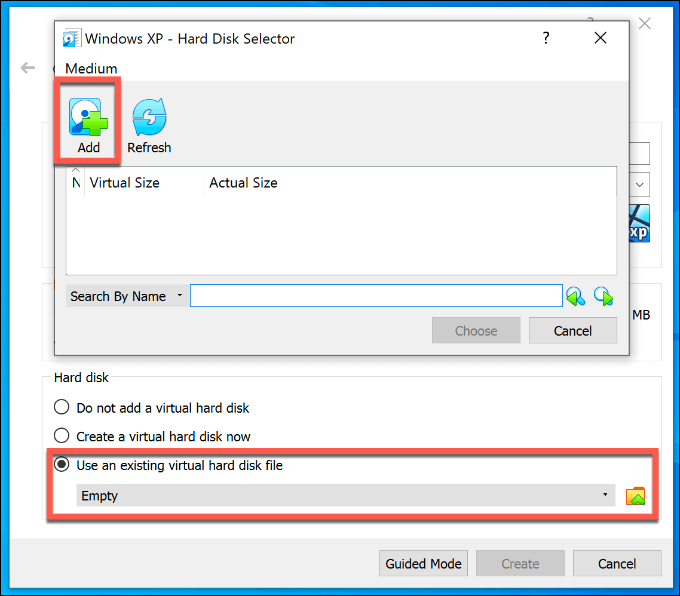
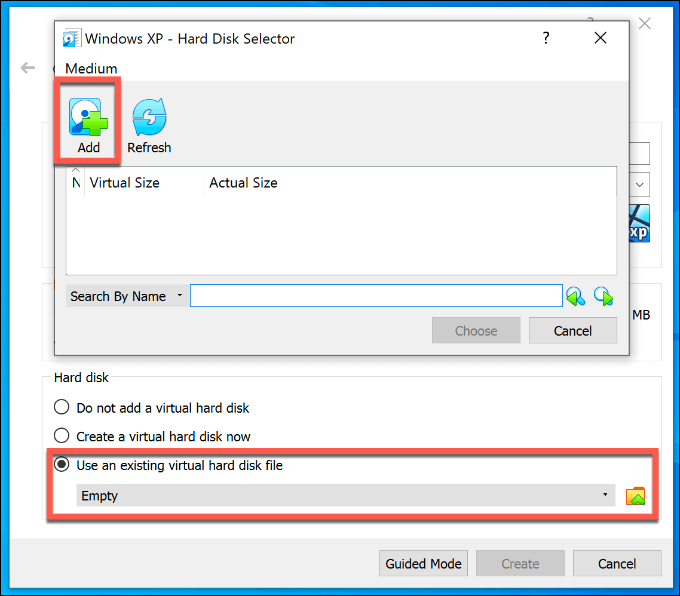 瀏覽到包含 VirtualXP.VHD 的文件夾,選擇它,然後單擊打開。 在硬盤選擇器中突出顯示VirtualXP.VHD,單擊選擇,然後單擊創建完成。
瀏覽到包含 VirtualXP.VHD 的文件夾,選擇它,然後單擊打開。 在硬盤選擇器中突出顯示VirtualXP.VHD,單擊選擇,然後單擊創建完成。
調整 VHD 的虛擬機設置
由於此 Windows XP 虛擬機的 VHD 內已包含操作系統,因此您主要優化性能設置並檢查 VirtualBox 是否提供 XP 可以處理的硬件。
選擇新的 Windows XP VHD VM 並單擊設置。 在系統選項卡上,確認基本內存值並設置啟動順序,以便首先顯示硬盤。 在處理器選項卡上,根據您的主機系統容量分配一個或兩個CPU核心。 在顯示選項卡上,僅當 XP 使用這些選項穩定運行時,才可以增加視頻內存並啟用 2D 或 3D 加速。 在網絡選項卡上,選擇NAT或僅主機,具體取決於您是否希望此舊版 XP 環境聯機。 單擊確定應用更改。
在 VirtualBox 中啟動 Windows XP VHD
連接 VirtualXP.VHD 文件後,您可以直接啟動到 Windows XP,而無需執行完整安裝。當 XP 檢測虛擬硬件時,首次啟動可能需要更長的時間。
在 VirtualBox 中選擇 Windows XP VHD VM,然後單擊開始。 等待 Windows XP 從 VHD 啟動;您可能會看到硬件檢測對話框和驅動程序提示。 如果 VirtualBox Guest Additions 尚未存在,請在 XP 中安裝它們,以便您獲得更好的集成功能。 添加來賓後重新啟動 VM 以穩定顯示、鼠標和文件夾共享。
何時使用 VHD 方法而不是 ISO
這兩種方法都可以創建工作 Windows XP 虛擬機,但每種方法都適合不同的場景。使用正確的方法可以節省時間並避免不必要的重新安裝工作。
當您想要乾淨、經過許可的 Windows XP 安裝並可以從頭開始配置時,請使用 ISO 方法。 當您已經擁有 XP 模式下的合法 VirtualXP.VHD 並且想要以更快的方式啟動 Windows XP 虛擬機時,請使用VHD 方法。 無論哪種方式,都要牢記安全性,因為如果將每個 Windows XP 虛擬機暴露在互聯網上,它仍然不受支持且容易受到攻擊。
常見問題疑難解答
即使您按照正確的步驟操作,Windows XP 虛擬機也可能無法啟動、崩潰或感覺緩慢。這些快速檢查解決了許多常見的 VirtualBox 和 XP 問題。
VirtualBox 表示無法打開 VHD 或 VDI
確認 VirtualXP.VHD 或 XP VDI 文件的路徑未更改或移動。 檢查該文件在 Windows 中是否未標記為只讀,並且您是否有權打開它。 從 VirtualBox 存儲設置中刪除磁盤條目,重新添加它,然後嘗試再次啟動虛擬機。
Windows XP 凍結或運行速度非常慢
增加虛擬機的 RAM 分配,同時為主機操作系統留出足夠的內存以保持響應。 啟動 Windows XP 虛擬機時,減少主機上運行的後台應用程序的數量。 禁用 XP 內的視覺效果並僅啟用必要的啟動程序。
XP 虛擬機無法訪問網絡
確保在該虛擬機的 VirtualBox 設置中啟用了網絡適配器。 嘗試在NAT和橋接適配器之間切換,看看哪個選項連接更可靠。 檢查所有主機防火牆或安全套件是否允許 VirtualBox 聯網。
共享文件夾在 Windows XP 中不顯示
確認 Guest Additions 安裝成功並且隨後重新啟動了 VM。 驗證共享文件夾已在 VirtualBox 中選擇自動安裝。 在網上鄰居中或映射網絡驅動器下查找您選擇的文件夾名稱。
提示
小幅調整可以使您的 Windows XP 虛擬機在現代 PC 上更易於管理且更安全地使用。這些提示可幫助您避免舊版操作系統的常見錯誤。
使用共享文件夾或導出的存檔將重要的 XP 應用程序和數據備份到主機系統。 在 Windows XP 虛擬機中安裝新程序或驅動程序之前拍攝 VirtualBox 快照。 避免在 Windows XP 中進行日常瀏覽;僅將您的主要網絡操作系統和虛擬機用於特定的遺留任務。 如果您創建單獨的 Windows XP 虛擬機用於測試和長期使用,請在 VirtualBox 中清楚地標記每個虛擬機。 考慮禁用敏感設備的 USB 直通,除非您絕對需要從 XP 進行硬件訪問。
常見問題解答
我可以在 Windows 10 或 11 上運行 Windows XP 虛擬機嗎?
可以。 VirtualBox 允許您在 Windows 10 和 Windows 11 上運行 Windows XP 虛擬機,只要您的硬件支持虛擬化並且分配足夠的 RAM 和磁盤空間。
我還需要許可證才能在虛擬機中運行 Windows XP 嗎?
您應該將 Windows XP 虛擬機視為物理安裝,並使用合法許可證或合法獲得的 XP 模式 VHD。即使 XP 在 VirtualBox 中運行,許可規則仍然適用。
ISO 或 VHD 哪種方法更好?
如果您想要全新安裝並完全控制安裝,請使用 ISO 方法。當您已經擁有 VirtualXP.VHD 並希望以更快的方式加載預配置的 Windows XP 環境時,請使用 VHD 方法。
將 Windows XP 虛擬機置於聯機狀態安全嗎?
Windows XP 虛擬機仍然容易受到攻擊,因為 Microsoft 不再更新 XP。如果您必須上網,請保持會話簡短,使用 NAT 或其他防火牆規則,並避免敏感登錄或金融站點。
我可以在我的主機 PC 和 Windows XP 虛擬機之間共享文件嗎?
可以。安裝 VirtualBox Guest Additions 後,您可以配置共享文件夾,以便 Windows XP 虛擬機可以訪問特定主機目錄中的文件。
摘要
您可以使用 Windows XP ISO 或 VirtualXP.VHD 映像在 VirtualBox 中設置 Windows XP 虛擬機。 方法 1 從 ISO 執行全新 XP 安裝,而方法 2 從現有 XP VHD 啟動以加快安裝速度。 VirtualBox Guest Additions 改進了每個 Windows XP VM 的圖形、鼠標控制和共享文件夾。 快照和共享文件夾可幫助您保護數據並從錯誤的安裝或配置更改中快速恢復。 由於不再支持 Windows XP,因此您應該盡可能隔離 Windows XP 虛擬機。
結論
一旦您知道如何在 VirtualBox 中設置 Windows XP 虛擬機,您就可以在現代硬件上重新啟用舊版軟件,而無需在物理 PC 上重新安裝 XP。無論您是採用 ISO 方法進行全新構建,還是採用 VHD 方法進行更快的 XP 模式式設置,虛擬化都會保留舊應用程序並使其更易於管理。
使用此 Windows XP 虛擬機執行特定任務、保留良好的備份並限制其網絡暴露。通過性能和安全性的適當平衡,您可以在需要時獲得 Windows XP 的優勢,並為其他一切提供當前操作系統的保護。